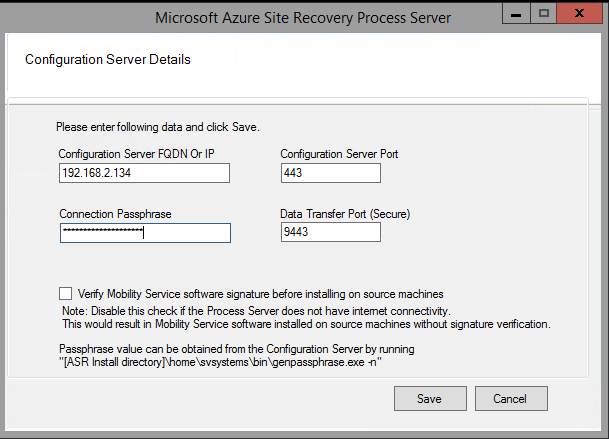フェールバックのために Azure でプロセス サーバーを設定する
Site Recovery を使用して VMware VM または物理サーバーを Azure にフェールオーバーした後、再度起動して実行されたオンプレミス サイトにそれらをフェールバックできます。 フェールバックするには、Azure からオンプレミスへのレプリケーションを処理するために Azure で一時的なプロセス サーバーを設定する必要があります。 この VM は、フェールバックが完了したら削除できます。
開始する前に
この記事では、以下のことを前提としています。
- オンプレミスのネットワークと Azure Virtual Network の間にサイト間 VPN または ExpressRoute 接続が既に確立されている。
- 仮想マシンがフェールオーバーした Azure サブスクリプションに新しい仮想マシンを作成するアクセス許可をユーザー アカウントが持っている。
- サブスクリプションでは、新しいプロセス サーバー仮想マシンの起動に少なくとも 8 つのコアを使用できる。
- 使用可能な構成サーバーのパスフレーズを持っている。
ヒント
仮想マシンがフェールオーバーした Azure Virtual Network から (オンプレミスで実行されている) 構成サーバーのポート 443 に接続できることを確認します。
Azure でプロセス サーバーをデプロイする
コンテナーで >[Site Recovery インフラストラクチャ]>[管理]>[構成サーバー] の順に選択し、構成サーバーを選択します。
サーバー ページで、 [+ プロセス サーバー] をクリックします
[プロセス サーバーの追加] ページで、Azure でプロセス サーバーをデプロイすることを選択します。
Azure の設定を指定します。これには、フェールオーバーに使用されるサブスクリプション、リソース グループ、フェールオーバーに使用される Azure リージョン、および Azure VM が配置される仮想ネットワークが含まれます。 複数の Azure ネットワークを使用している場合は、それぞれにプロセス サーバーが必要です。
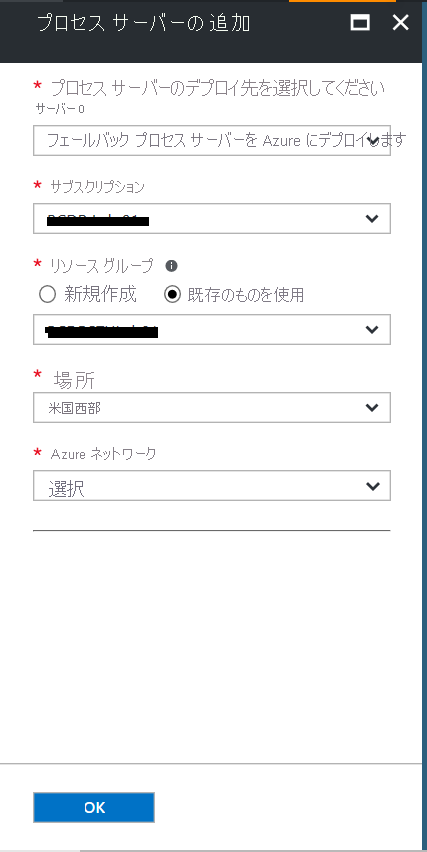
[サーバー名] 、 [ユーザー名] 、および [パスワード] で、プロセス サーバーの名前と、サーバー上で管理者のアクセス許可が割り当てられる資格情報を指定します。
サーバー VM ディスクに使用されるストレージ アカウント、プロセス サーバー VM が配置されるサブネット、および VM の起動時に割り当てられるサーバー IP アドレスを指定します。
[OK] ボタンをクリックして、プロセス サーバー VM のデプロイを開始します。 プロセス サーバーは Standard_A8_v2 SKU にデプロイされます。 この VM SKU がサブスクリプションで使用可能であることを確認してください。
(Azure で実行されている) プロセス サーバーを (オンプレミスで実行されている) 構成サーバーに登録する
プロセス サーバー VM が起動して実行されたら、それをオンプレミスの構成サーバーに次のように登録する必要があります。
プロセス サーバーを実行しているマシンへのリモート デスクトップ接続を確立します。
cspsconfigtool.exe を実行して、Azure Site Recovery プロセス サーバー構成ツールを開始します。
- このツールは、プロセス サーバーに初めてサインインしたときに自動的に起動します。
- 自動的に開かれない場合は、デスクトップ上のそのショートカットをクリックしてください。
[Configuration Server FQDN Or IP](構成サーバーの FQDN または IP) に、プロセス サーバーの登録に使用する構成サーバーの名前または IP アドレスを指定します。
[Configuration Server Port](構成サーバーのポート) に 443 が指定されていることを確認します。 これは、構成サーバーが要求をリッスンするポートです。
[Connection Passphrase](接続パスフレーズ) に、構成サーバーを設定するときに指定したパスフレーズを指定します。 パスフレーズを見つけるには:
- 構成サーバーで、Site Recovery のインストール フォルダー **\home\svssystems\bin** に移動します。
cd %ProgramData%\ASR\home\svsystems\bin- 次のコマンドを実行して現在のパスフレーズを出力します。
genpassphrase.exe -n[Data Transfer Port](データ転送ポート) は、カスタム ポートを指定した場合を除き、既定値のままにします。
[保存] をクリックして設定を保存し、プロセス サーバーを登録します。